新しいOSになったらiPhoneから簡単に印刷できると期待していたのですが、なんとまあ、プリンターが対応していないとできないんですって
こんな便利なソフト「Printopia」で同じ事ができるようになりました

インストールするとシステム環境設定にPrintopiaが現れます

設定項目は見たまんま、ONにするのと出力先を選択するだけ

iPhoneに入っている画像を印刷するのは簡単で、画像を表示して右上のアイコンをタップ

画像が沢山ある時は、印刷したい画像をタップして選択、右下の「プリント」をタップ

印刷画面が表示されますからプリンタを選択します

印刷するプリンタを選択します。
印刷する時はプリンタ、マックに画像を転送するだけなら「Send to Mac」

印刷枚数を複数にするなら「+」
あとはプリントするだけ

印刷中はこんな風
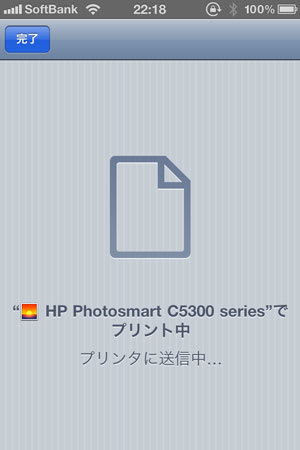
マックに転送するとプレビューが開いて画像が表示されます

えらく簡単です。
設定らしきものもいらないし、何枚でも自由、これがOSでできないなんて不思議なんですけど、どこがどう違うんだろうか
お使いのマックで使えるかどうかはFree版でインストールして確かめてから購入して下さい。
インストール後は7日間使えるようですが、この快適な一時を楽しみましょう。
9.9ドルってなってますから、本当に必要かどうかよ~く考えましょう
>「Printopia」

こんな便利なソフト「Printopia」で同じ事ができるようになりました

インストールするとシステム環境設定にPrintopiaが現れます

設定項目は見たまんま、ONにするのと出力先を選択するだけ

iPhoneに入っている画像を印刷するのは簡単で、画像を表示して右上のアイコンをタップ

画像が沢山ある時は、印刷したい画像をタップして選択、右下の「プリント」をタップ

印刷画面が表示されますからプリンタを選択します

印刷するプリンタを選択します。
印刷する時はプリンタ、マックに画像を転送するだけなら「Send to Mac」

印刷枚数を複数にするなら「+」
あとはプリントするだけ

印刷中はこんな風
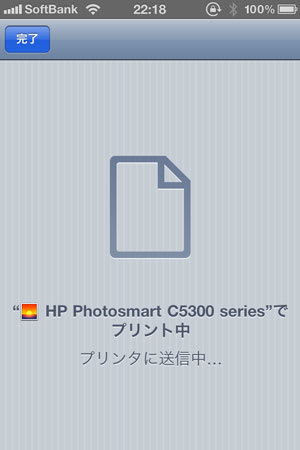
マックに転送するとプレビューが開いて画像が表示されます

えらく簡単です。
設定らしきものもいらないし、何枚でも自由、これがOSでできないなんて不思議なんですけど、どこがどう違うんだろうか
お使いのマックで使えるかどうかはFree版でインストールして確かめてから購入して下さい。
インストール後は7日間使えるようですが、この快適な一時を楽しみましょう。
9.9ドルってなってますから、本当に必要かどうかよ~く考えましょう
>「Printopia」










